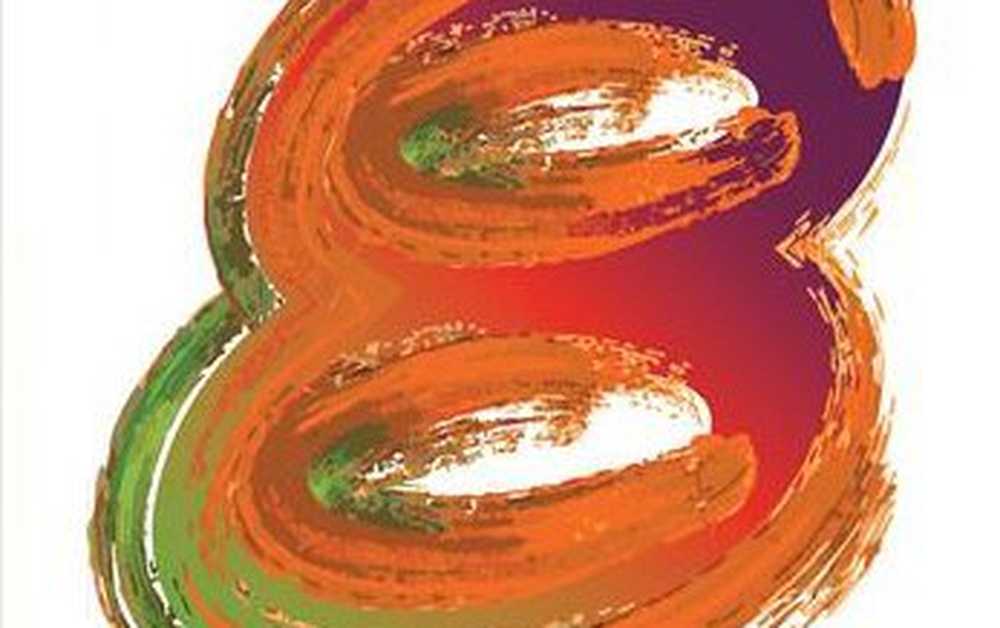Cum se instalează Google Play și Google Apps pe Kindle Fire HD


premisă
- Kindle dvs. trebuie să fie înrădăcinate (faceți clic pentru ghid)
Ghidul scurt
- Descărcați pachetul APK. Extrageți-l în folderul de descărcare de pe foc Kindle
- Instalați ES Explorer din magazinul de aplicații Amazon și activați toate opțiunile rădăcină
- Taie și lipeste GoogleServicesFramework.apk, GoogleLoginService.apk și AccountAndSyncSettings.apk în directorul / system / apps.
- Modificați fiecare dintre cele 3 permisiuni Google apk la rw-r-r.
- Reporniți Kindle Fire HD
- Tăiați și lipiți Vending.apk în / system / apps / folder
- Schimbați permisiunile Vending.apk la rw - r - r
- Instalați Vending.apk
- Lansați aplicația Market din sertarul de aplicații Kindle Fire
- Înscrieți-vă complet pe Piață utilizând Contul dvs. Google.
- Instalați Gplay3.8.17.apk și apoi Market-last-update.apk.
- Piața ar trebui actualizată acum la cel mai recent magazin Google Play.
- Eliminați MarketIntentProxy.apk din / system / apps / pentru a scăpa de implicațiile de pe piață
Aveți nevoie de mai multe detalii? Consultați ghidul complet de mai jos.
Ghidul detaliat
Descărcați acest zip care conține cele șase fișiere Google APK diferite. Extrageți-le într-un folder de pe computer și apoi mutați fișierele APK în folderul de descărcare al Kindle Fire HD.

Acum, pe Kindle Fire HD deschideți magazinul de aplicații Amazon și instalați ES File Explorer, apoi deschideți-l.

În ES File Explorer apăsați butonul meniu din partea de jos a ecranului și apoi apăsați butonul Settings. Apoi defilați în jos și deschideți setările Root.


Verificați toate cele 4 setări găsite pe acest ecran. Superuser se va afișa cu o solicitare de permisiuni, asigurați-vă că îl permiteți.
Notă: Am avut o problemă aici în cazul în care Superuser nu ar apărea până când am lansat aplicația Superuser separat de sertarul pentru aplicații Kindle's. Dacă caseta Root Explorer devine gri, închideți ES Explorer și deschideți-l din nou.


Acum, navigați la folderul Kindles Download și selectați următoarele 3 fișiere APK:
- GoogleServicesFramework.apk
- GoogleLoginService.apk
- AccountAndSyncSettings.apk
Copiați sau tăiați și inserați (mutați) aceste fișiere în / system / app / folder. Înainte de a le instala, va trebui să ajustăm permisiunile pentru fiecare apk. Pentru a face acest lucru, apăsați lung pe numele aplicației și selectați Proprietăți.


În fereastra de proprietăți setați rw- r- r- pentru fiecare apk, din nou acestea sunt:
- GoogleServicesFramework.apk
- GoogleLoginService.apk
- AccountAndSyncSettings.apk
Dacă aceste permisiuni sună confuză, consultați capturile de ecran de mai jos.


După ce ați setat permisiunile, instalați cele trei aplicații pe care tocmai le-ați modificat și le-ați mutat în directorul / system / app /.


După ce aplicațiile termină instalarea, reporniți dispozitivul Fire HD pornind și apoi alimentând-l din nou.

Încarcă ES File Explorer și copiați din nou folderul Descărcare. Apăsați de această dată Selectați, apăsați Vending.apk, apoi apăsați Cut. Aplicația Vending.apk ar trebui să fie stocată în clipboard și să o putem muta.
Utilizați butonul Sus pentru a ajunge la directorul rădăcină al dispozitivului Kindle Fire HD.


Navigați la / system / app / folder și apoi apăsați butonul Lipire pentru a muta Vending.apk aici. Odată ce este mutat, mergeți în jos și faceți o apăsare lungă pe Vending.apk pentru a deschide meniul contextual.


Selectați Proprietăți din meniul contextual și apoi apăsați pe Schimbare de lângă unde este afișată Permisiunile.


Permisiunile trebuie să fie setate la următoarea setare după cum se arată în imaginea de mai jos.
- Utilizator: Citeste, scrie
- grup: citit
- Alte: citit
Odată ce permisiunile sunt setate, continuați și apăsați pe Vending.apk pentru al deschide.


Fire HD vă va întreba dacă doriți să înlocuiți o aplicație de sistem. Faceți clic pe OK, apoi instalați aplicația Market.


Acum ieșiți din ES File Explorer și reveniți la sertarul de aplicații Kindle. Lansați aplicația Market de aici, apoi finalizați procesul de conectare utilizând Contul dvs. Google.
Notă: Dacă ignorați acest pas, nu veți putea să vă conectați la Google după ce ați actualizat piața către Google Play.


După ce v-ați conectat cu succes la Google Market, ieșiți din ea.
Deschideți ES File Explorer și faceți din nou dosarul Download, de data aceasta deschideți și instalați fișierul Gplay3.8.17.apk.


Fire HD vă va întreba din nou dacă vreți să înlocuiți o aplicație de sistem. Faceți clic pe OK și apoi pe Instalați Magazin Google Play.


După ce magazinul Google Play a fost actualizat, rămâne o ultima actualizare. Rulați Market-ul-update.apk pentru a termina lucrarea.


Aproape gata! Magazinul Google Play este acum pe dispozitivul dvs. Kindle Fire HD și gata să se rotească. Puteți accesa din sertarul dvs. de aplicații și de asemenea caruselul sau bara preferată. Există doar câteva lucruri rămase pentru a fi ordonate.


Amazon a gândit înainte și a plasat un proxy de piață pentru Fire Kindle care redirecționează linkurile aplicației către magazinul de aplicații Amazon, doar în cazul în care utilizatorii au fost suficient de inteligenți pentru a lucra cu Google Play. Deci, dacă nu doriți ca Amazon să vă deturneze legăturile de piață, veți dori să eliminați MarketIntentProxy.apk din / system / app / folder. Aceasta înseamnă fie să îl ștergeți, fie să îl mutați în dosarul de descărcări pentru păstrarea în siguranță.

Nu uitați, odată ce ați terminat, pentru a intra în ES File Explorer și a demonta sistemul de fișiere astfel încât să nu mai fie vulnerabil la rescrierea de la programe malware și exploit.

Creditul pentru metoda și găsirea fișierelor APK originale merge la stopxwatch de la XDA.
Depanare
Nu se va conecta? Dacă întâmpinați o eroare de conectare, încercați să reinstalați GoogleServicesFramework.apk și apoi să reporniți.
Întrebări, gânduri? Aruncați un comentariu de mai jos și obțineți groove pe!